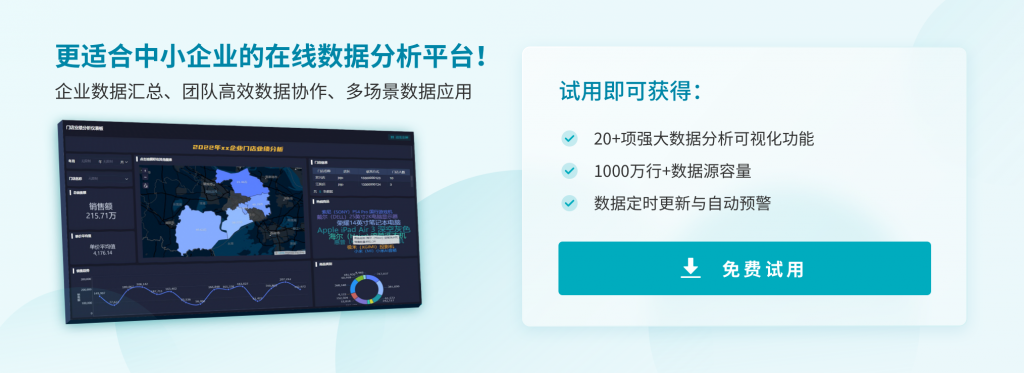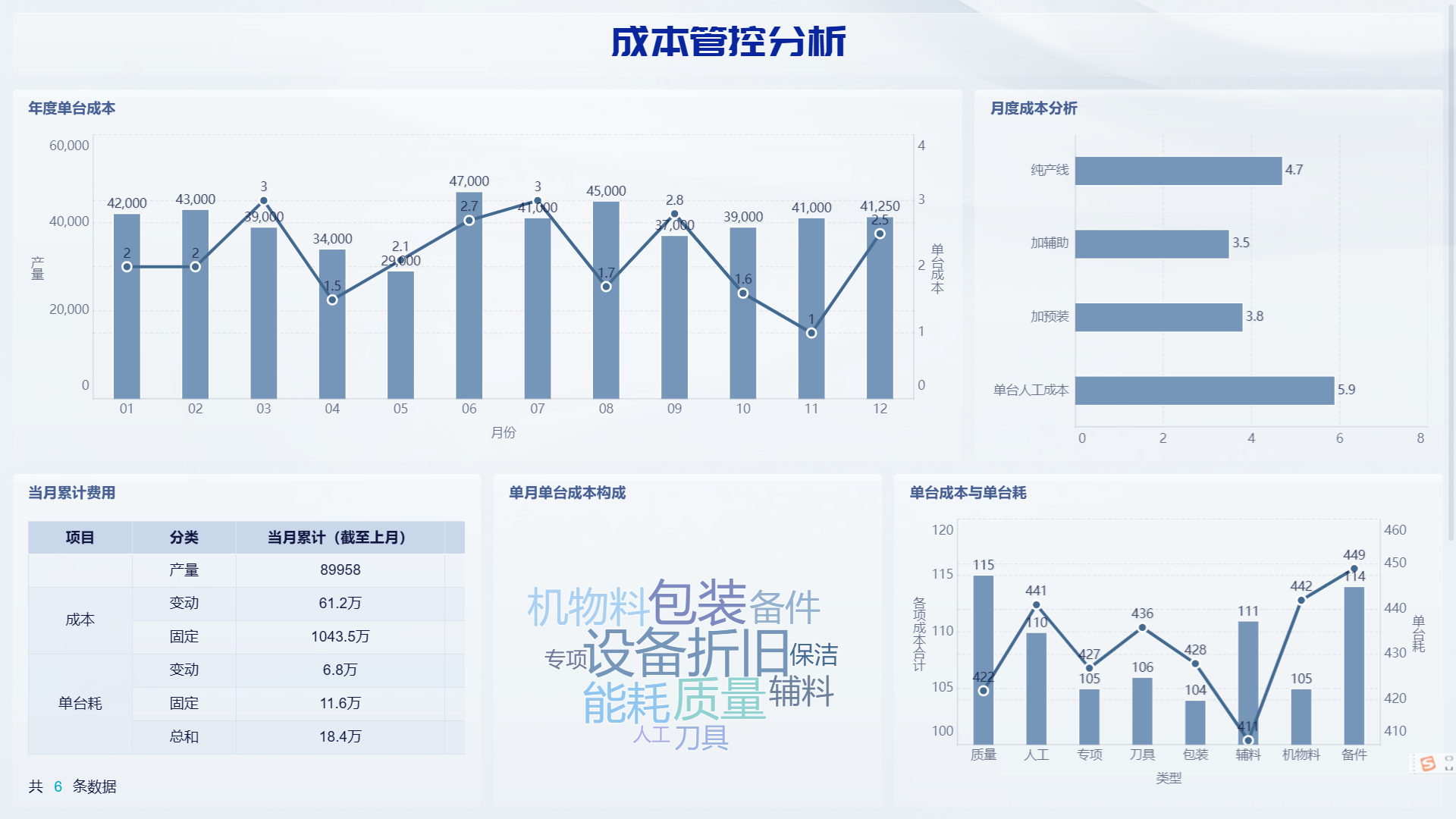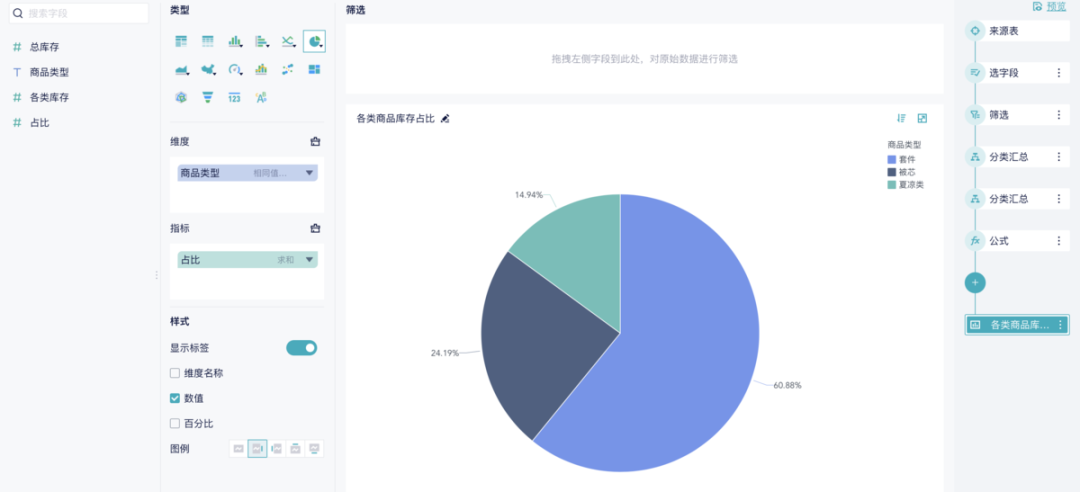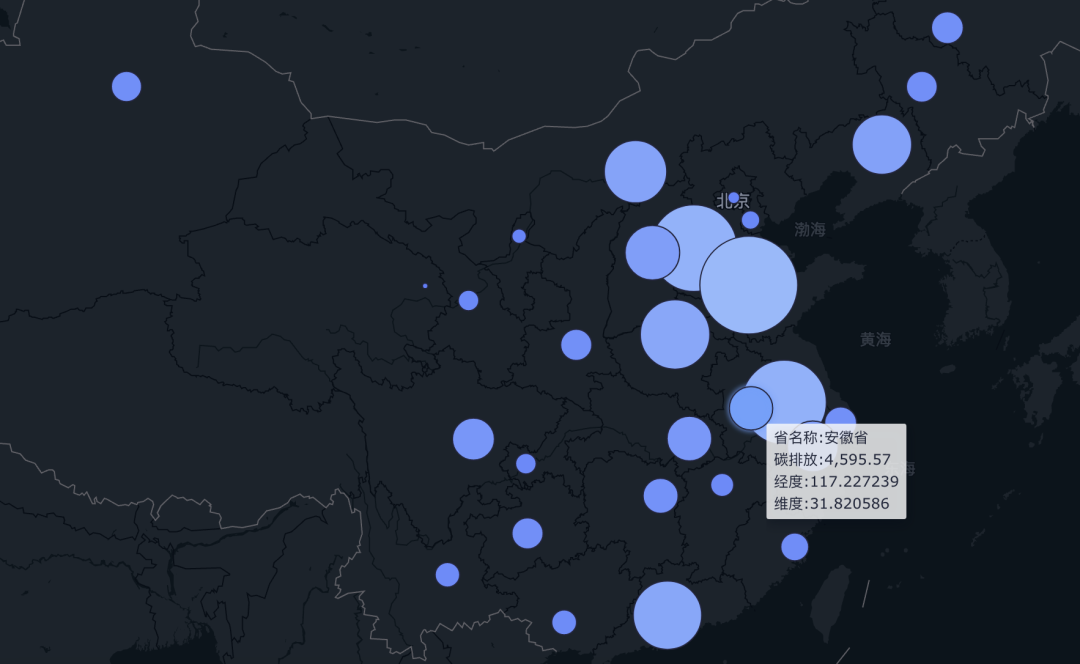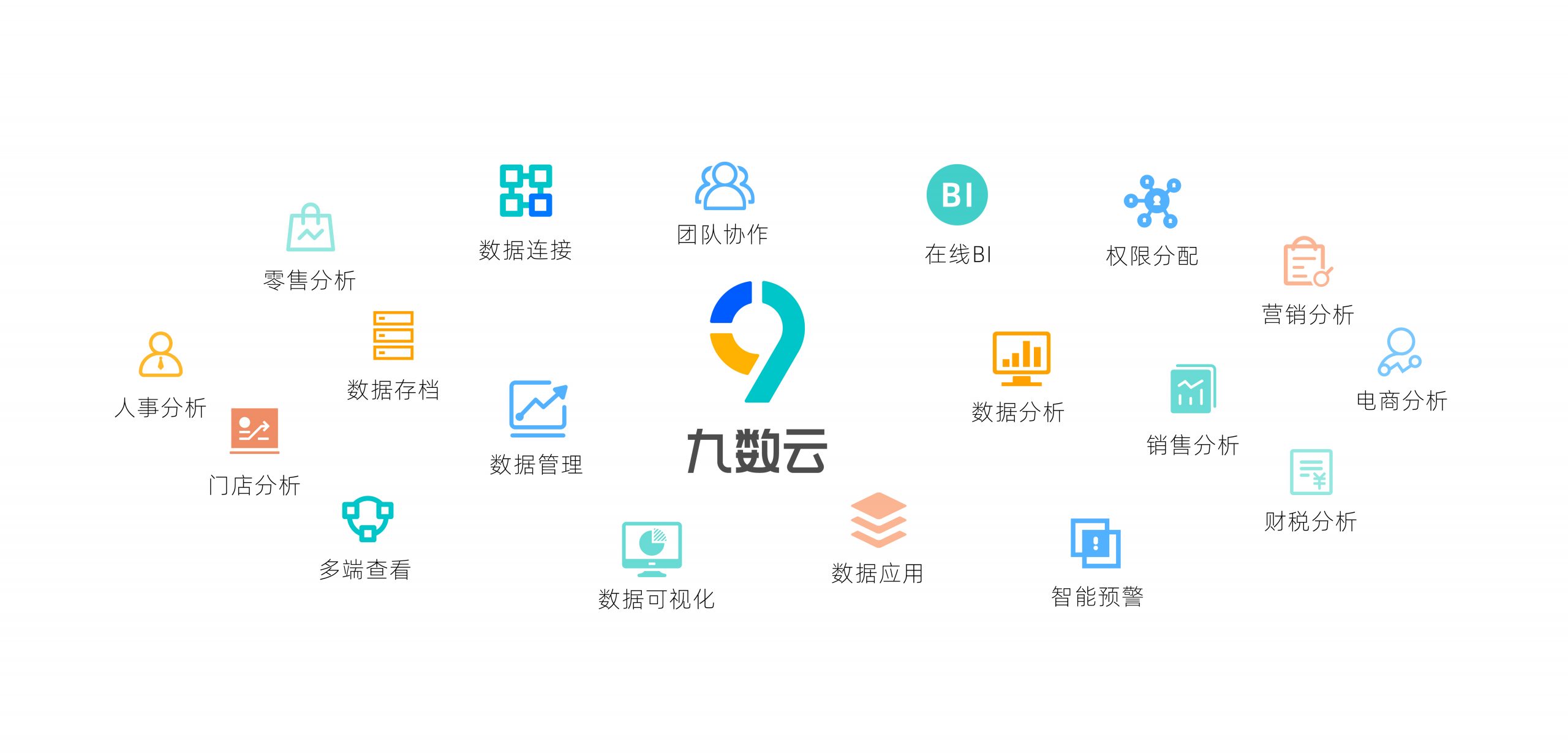excel动态图表制作过程详解——九数云 | 帆软九数云

excel是制作动态图表的工具之一。分享一下excel动态图表的制作和美化方法。
1、excel动态图表生成饼图
选取B、C列并插入饼图。然后填充背景色为浅蓝色或灰色,图例右侧双列显示。
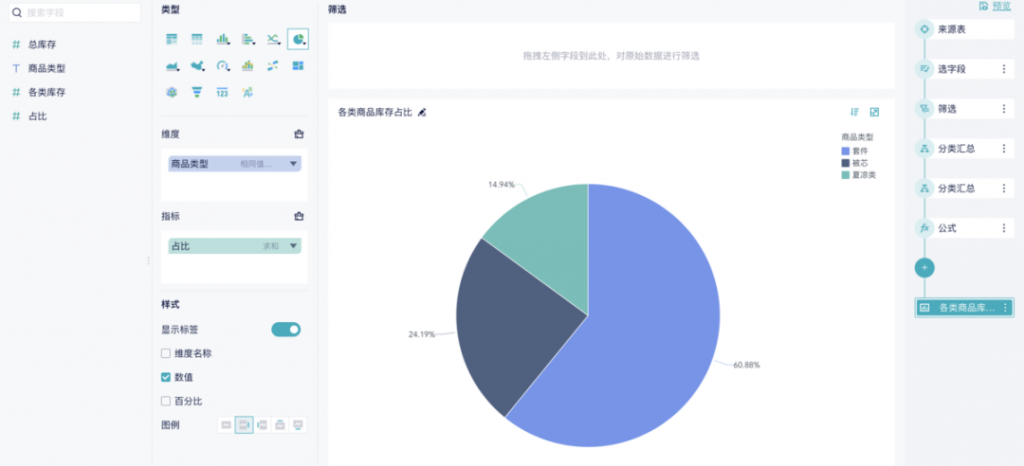
2、excel动态图表添加顶部标题
插入 - 图形:矩形 - 设置填充色 - 输入标题文字
3、excel动态图表插入控件
开发工具 - 插入 - 表单控件 - 组合控件。在打开的“设置控件格式”窗口中进行以下设置:
数据源区域:选取已输入的待选项区域。
单元格的链接:选取P3单元格。下拉选单选取后会以数字的形式显示选取的内容。
三维阴影:选中
注:各版本显示开发工具方法
2003版:工具栏右键 - 窗体
2007版:Office按钮 - 选项 - 常规 - 显示开发工具
2010、2013版:文件 - 选项 - 自定义功能区
4、excel动态图表定义名称
公式管理器 - 定义名称 - 名称:季度,引用位置输入公式:
=OFFSET($B$5:$B$12,,$P$3)
5、excel动态图表数据源引用名称
选取饼图系列,把公式的倒数第2个参数替换为定义的名称
=SERIES(动态图表!$C$4,动态图表!$B$5:$B$12,动态图表!$C$5:$C$12,1)
修改为:
=SERIES(动态图表!$C$4,动态图表!$B$5:$B$12,动态图表.xlsx!季度,1)
6、excel动态图表调整格式
把所有文字和数字调整为合适大小,字体设置为微软雅黑字体
7、excel动态图表组合图表
按CTRL键分别选取图表、矩形和组合框控件,右键-组合。组合到一起后就可以一齐移动了。
九数云是一个零代码的在线BI、报表和数据分析工具,旨在提供比excel动态图表更强大、比SQL查询更简便的数据处理方式。九数云支持百万行数据实时处理及预览,拖拽式生成图表和数据看板,帮助用户快速搭建各类报表系统,优化业务流程并提升效率。十余个直连数据源及开放的API接口帮助实现数据自动化流转,构建企业和部门的数据门户。利用九数云搭建流程式分析过程,5分钟即可创建富有洞察力的图表、仪表板、故事板和数据大屏,辅助商业决策。

热门产品推荐